
사용자는 비디오 다운로드 문제에 직면하여 여러 가지 이유로 문제가 발생할 수 있습니다. 기사가 끝날 무렵, 오작동 소스를 찾을 수 있으며 가능하면 제거 할 수 있습니다.
원인 1 : 낮은 인터넷 연결 속도
러시아의 많은 지역에서는 오래 전부터 3G 및 LTE 네트워크가 있지만, 종종 비디오 파일을 게시하는 속도가 충분하지 않습니다.
우선 현재 인터넷 연결 속도를 확인해야합니다. 더욱 정확한 데이터 측정 데이터를 얻기 위해 가장 가까운 서버를 선택하는 SpeedTest 응용 프로그램을 사용 하여이 작업을 수행 할 수 있습니다.
iOS 용 Speedtest 앱 다운로드
다운로드 안드로이드에 대한 Speedtest 앱을 다운로드하십시오

검사의 결과가 인터넷 연결의 속도가 정상 (적어도 한 쌍의 mbit / s)이 있음을 나타 냈습니다. 그런 다음 전화에서 그물에 발생했을 수 있으므로 다시 시작하려고 할 가치가 있습니다. 가제트.
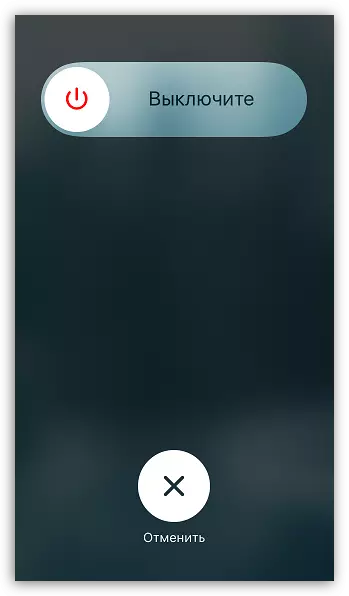
이유 2 : 오래된 펌웨어 버전
업데이트가 휴대 전화를 위해 제공되지만 설치하지 않았지만 잘못된 응용 프로그램의 직접적인 소스 일 수 있습니다.
예를 들어 iOS로 업데이트 가용성을 확인하려면 "설정"메뉴 - "Main"- "업데이트 소프트웨어"로 이동해야합니다.

설정 메뉴에서 Android 업데이트를 확인할 수 있습니다. "전화"- "시스템 업데이트"메뉴 (메뉴 항목은 쉘 및 Android 버전에 따라 다를 수 있음)를 확인할 수 있습니다.
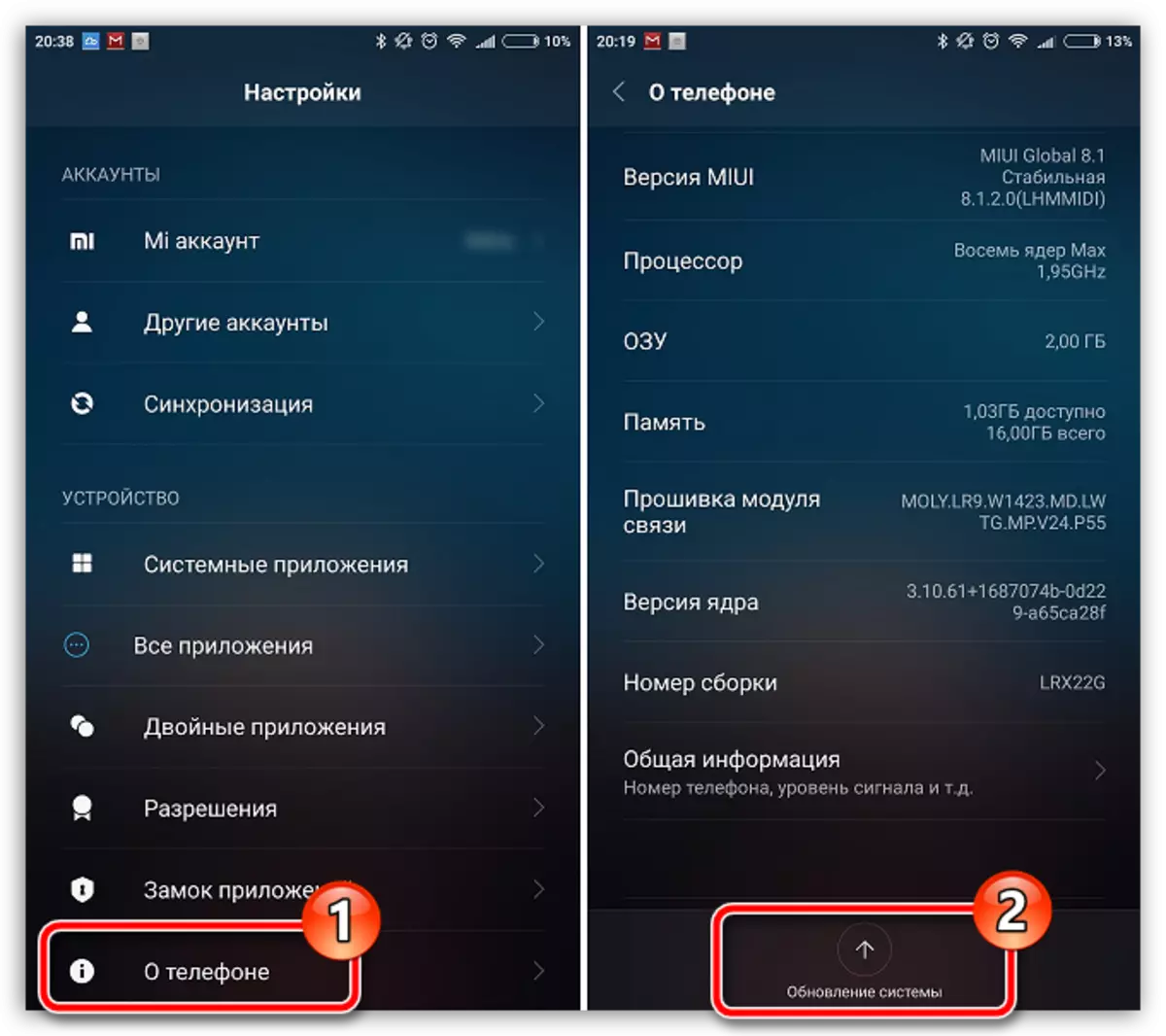
새 업데이트 설치를 방치하려면 응용 프로그램의 성능뿐만 아니라 가젯의 안전성에 의존 할뿐만 아니라 일반적으로 권장되지 않습니다.
원인 3 : 표준 갤러리
Android 사용자와 관련된 옵션. 규칙적으로 이러한 유형의 문제가있는 경우 사용자는 화면에서 사용자가 "비디오를 가져올 때 오류가 발생했을 때 메시지가 표시됩니다. 다시 시도하십시오".이 경우 비표준 갤러리 응용 프로그램과 타사 (예 : QuickPic)를 사용해보십시오.
Android 용 QuickPic 응용 프로그램을 다운로드하십시오
원인 4 : outdated Instagram Version.
응용 프로그램의 자동 설치가 휴대 전화에서 비활성화 된 경우 비디오가 오래된 응용 프로그램 버전으로 인해 비디오가로드되지 않았 음을 생각할 가치가 있습니다.
Instagram에 대한 업데이트가 있는지 확인하고 스마트 폰에서 링크를 클릭하십시오. 응용 프로그램 저장소는 Instagram에 다운로드 페이지에서 자동으로 시작됩니다. 응용 프로그램에 대해 업데이트가 감지되면 "업데이트"버튼이 표시됩니다.
Android의 Instagram 신청서를 다운로드하십시오
원인 5 : Instagram의 현재 버전의 OS 버전을 지원하지 않습니다.
이전 전화 사용자를위한 나쁜 소식 : 발행물에 문제가있는 문제와 관련하여 instagram 개발자가 오랫동안 멈출 수있었습니다.
예를 들어, Apple iPhone의 경우 OS 버전은 8.0보다 낮지 않아야하며 Android의 경우 고정 버전이 설치되어 있지 않아야합니다. 이는 가젯의 모델에 따라 다르지만 규칙으로는 OS보다 낮아서는 안됩니다. 4.1.
"설정"메뉴 - "기본"- ""기본 "-"기본 "에서 iPhone 용 펌웨어의 현재 버전을 확인할 수 있습니다.
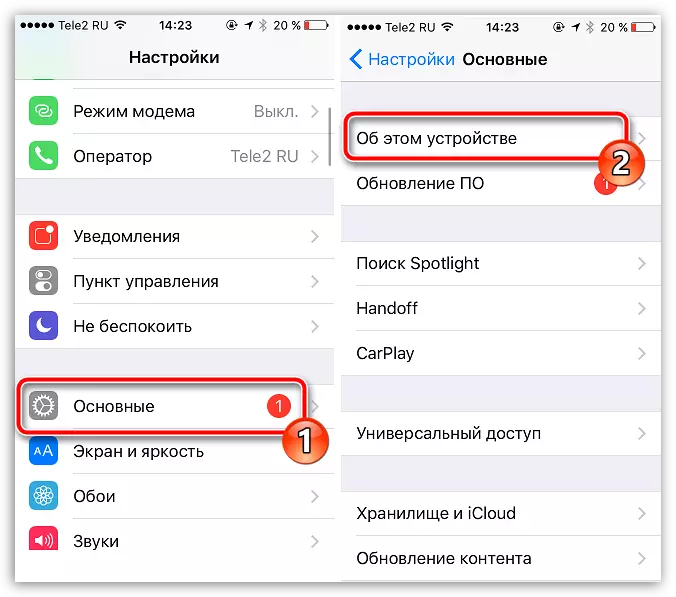
Android의 경우 "전화"메뉴 - "전화"메뉴로 이동해야합니다.
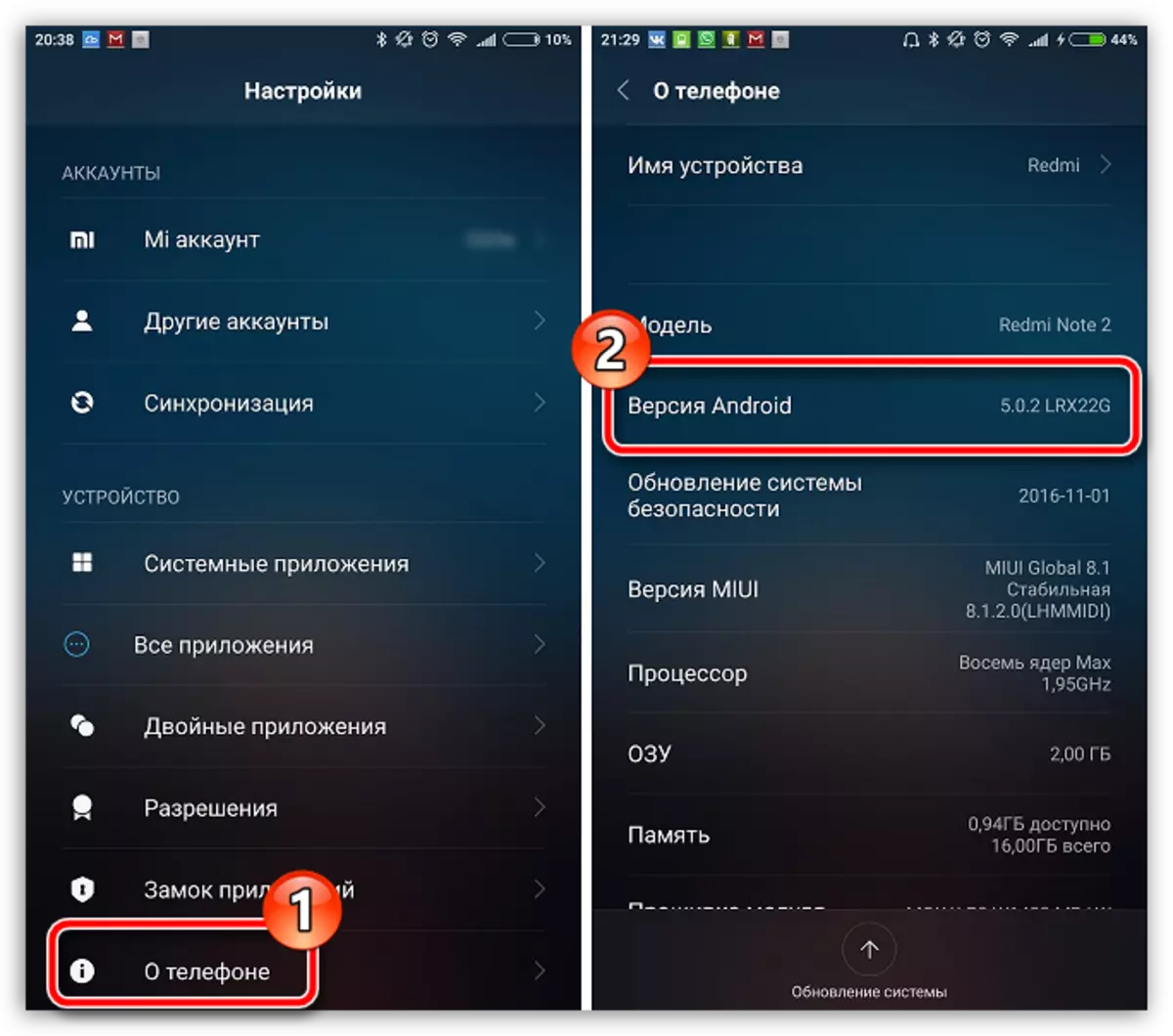
문제가 실제로 스마트 폰의 무의미한 경우 실제로 장치를 교체하는 것을 제외하고는 여기에 아무 것도 조언 할 수 없습니다.
원인 6 : 응용 프로그램 실패
Instagram의 다른 모든 소프트웨어와 마찬가지로 누적 된 캐시로 인해 실패 할 수 있습니다. 문제를 해결하는 가장 쉬운 방법은 응용 프로그램을 다시 설치하는 것입니다.
우선 응용 프로그램을 스마트 폰에서 제거해야합니다. iPhone에서는 응용 프로그램 아이콘에 긴 손가락을 유지해야합니다. 그런 다음 크로스와 함께 표시된 아이콘을 클릭합니다. Android에서는 대부분 자주 응용 프로그램을 삭제하면서 응용 프로그램 아이콘을 오랫동안 잡고 나타나고 나타나는 바구니 아이콘으로 전송됩니다.
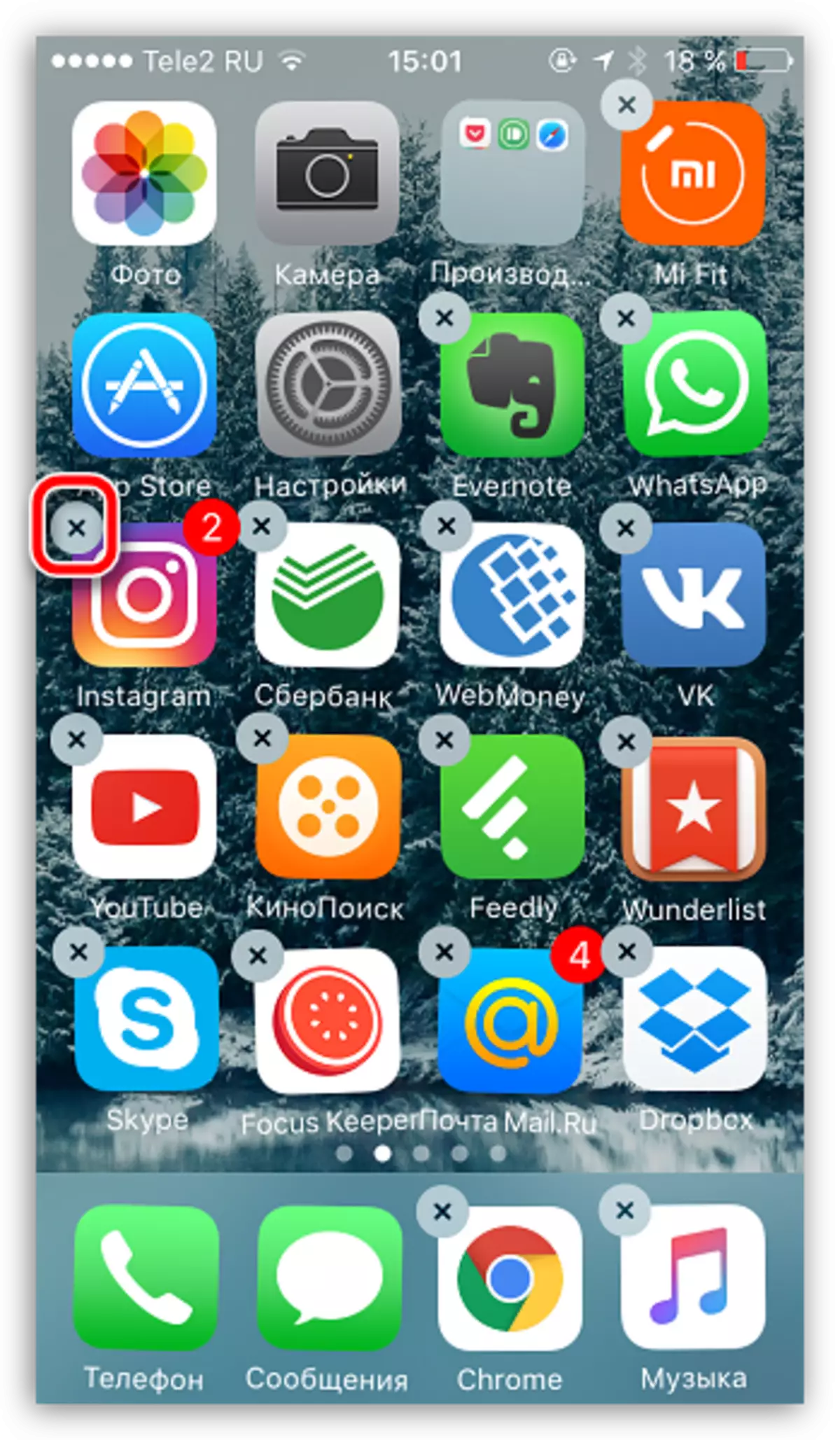
이유 7 : 지원되지 않는 비디오 형식
롤러가 스마트 폰 카메라에 제거되지 않은 경우, 예를 들어 인터넷에서 인터넷에서로드하여 Instagram에서 더 많이 게시 할 수 있습니다. 아마도 문제는 정확하게 지원되지 않는 형식입니다.모바일 비디오의 가장 일반적인 형식 - MP4. 다른 형식이있는 경우 정확하게 변환하는 것이 좋습니다. 비디오를 다른 형식으로 변환하려면이 작업을 빠르고 효율적으로 허용하는 많은 수의 특별한 프로그램이 있습니다.
또한보십시오: 비디오를 변환하는 프로그램
원인 8 : 스마트 폰의 실패
스마트 폰의 잘못된 작동을 수행 할 수있는 최종 옵션입니다. 이 경우 이전 항목을 완전히 제거하면 설정을 재설정 할 수 있습니다.
iPhone 설정 재설정
- 설정 응용 프로그램을 열고 "기본"섹션으로 이동하십시오.
- 가장 쉬운 목록으로 스크롤하고 재설정을 선택하십시오.
- "모든 설정 재설정"항목을 누른 다음이 절차를 수행하라는 의도를 확인하십시오.
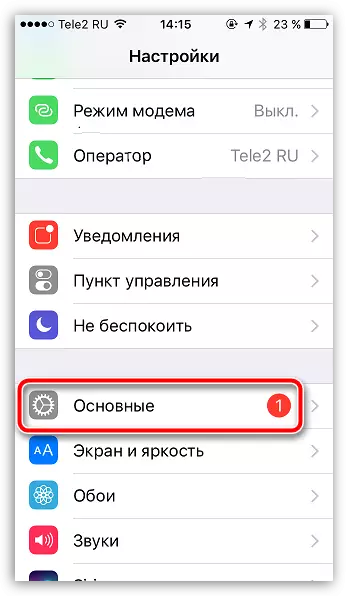
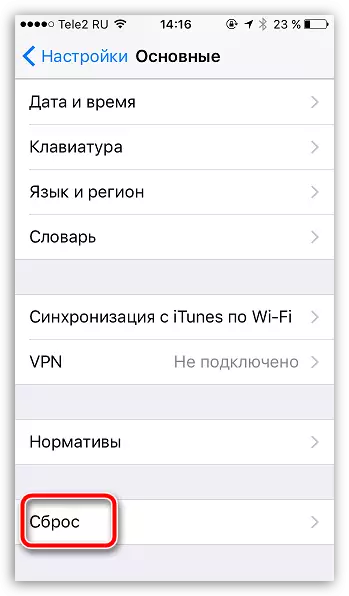
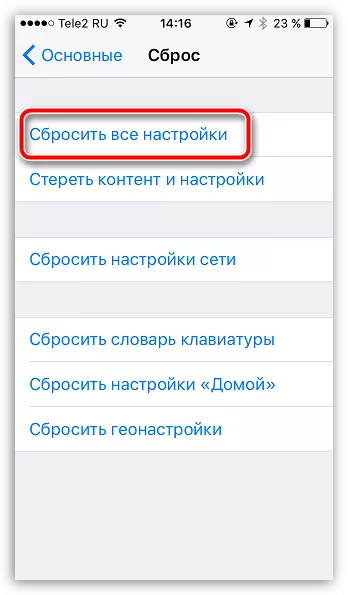
Android 설정 재설정
다른 쉘의 경우 원하는 메뉴로 이동하는 데 다른 옵션이있을 수 있으므로 다음과 같습니다.
- "설정"을 통과하고 "시스템 및 장치"블록에서 "고급"버튼을 클릭하십시오.
- 목록의 끝까지 가서 "복원 및 재설정"을 선택하십시오.
- 마지막 "설정 재설정"항목을 선택하십시오.
- "개인 데이터"를 선택하면 모든 계정 데이터뿐만 아니라 응용 프로그램이 완전히 정리 될 것에 동의합니다. "장치 메모리 지우기"항목을 활성화하지 않으면 모든 사용자 파일과 응용 프로그램이 자신의 위치에 남아 있습니다.
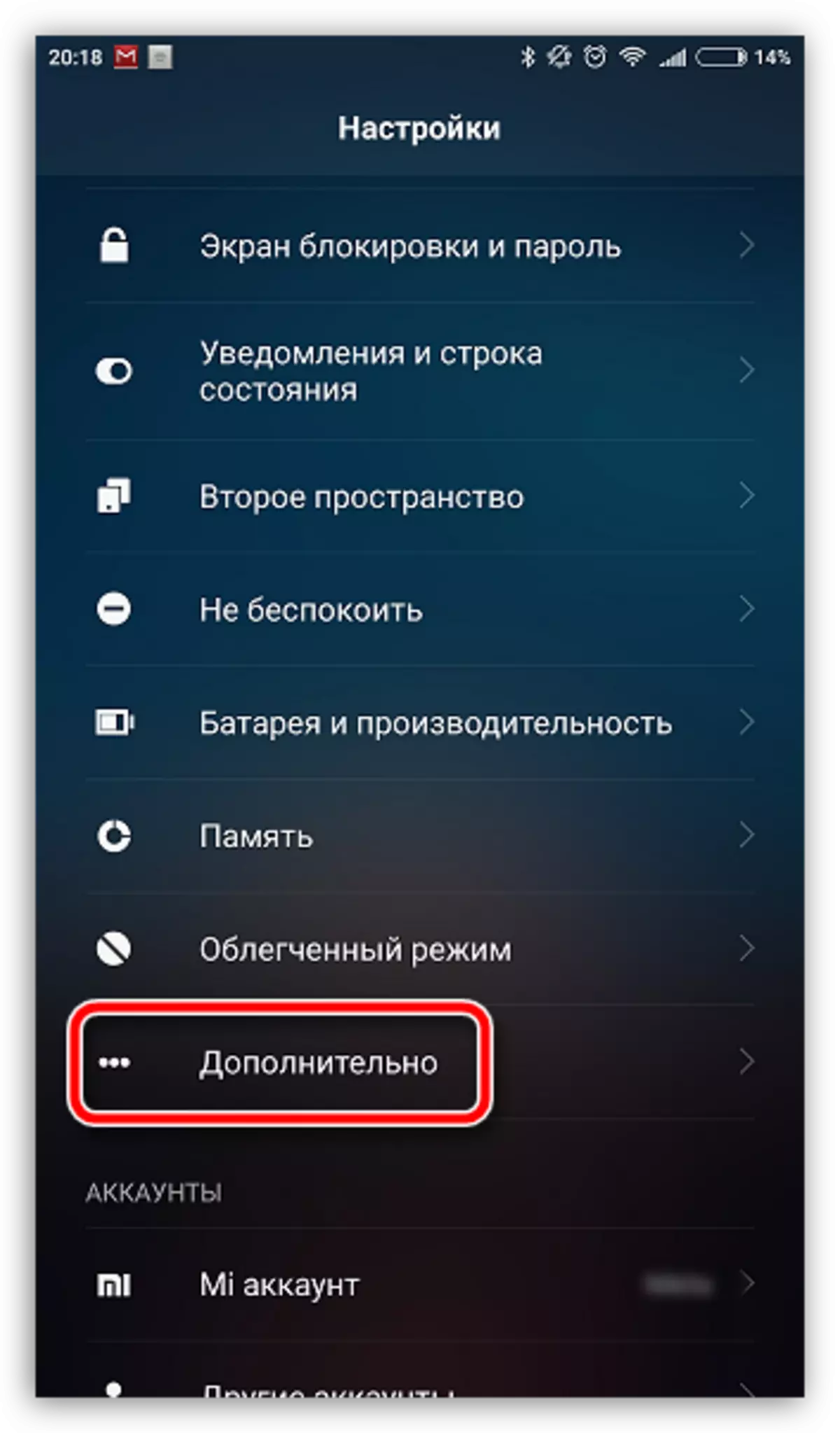
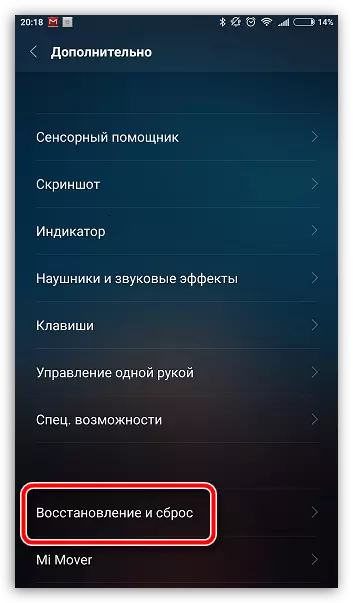
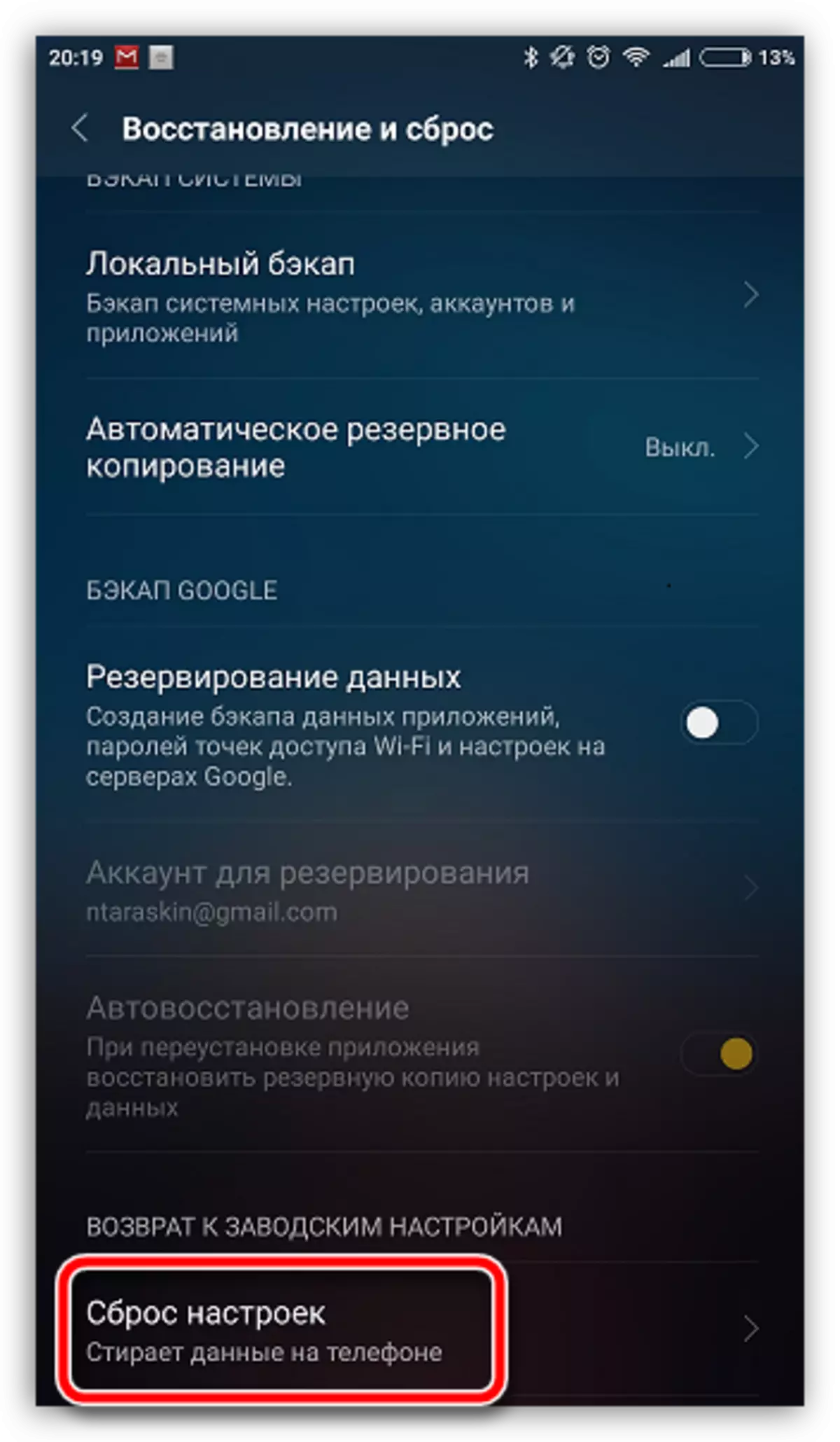
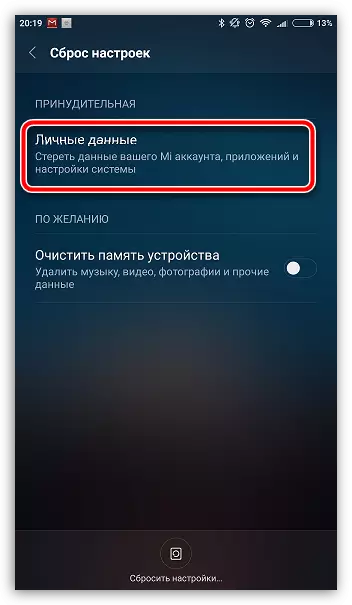
이들은 Instagram에서 비디오의 출판과 관련된 문제에 영향을 줄 수있는 모든 근거입니다.
